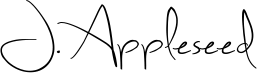Chỉnh sửa và ký các tệp PDF trực tuyến miễn phí. Điền các mẫu đơn PDF trực tuyến. Thay đổi văn bản PDF Thêm văn bản vào PDF. Chỉnh sửa văn bản PDF hiện tại. Thêm hình ảnh vào PDF Tạo liên kết trong PDF. Chỉnh sửa liên kết trong PDF. Chú thích PDF
-
Tải lên tệp của bạn
Tệp được tải lên an toàn qua kết nối được mã hóa. Tệp luôn được bảo mật. Sau khi xử lý, chúng sẽ bị xóa vĩnh viễn.
Bạn không muốn tải tệp lên và muốn xử lý ngoại tuyến?
Try Sejda Desktop. Các tính năng tương tự như dịch vụ trực tuyến và các tệp không bao giờ rời khỏi máy tính của bạn. Sử dụng tất cả các phông chữ được cài đặt trên máy của bạn.Nhấp vào 'Tải lên' và chọn tệp từ máy tính của bạn.
Bạn có thể kéo và thả tệp vào trang.
Tệp trên Dropbox hoặc Google Drive
Bạn cũng có thể chọn tệp PDF từ Dropbox hoặc Google Drive.
Mở rộng menu 'Tải lên' và chọn tệp của bạn.
-
Thêm văn bản vào PDF. Nhập liệu trên PDF
Đảm bảo công cụ 'Văn bản' được chọn. Nhấp vào bất kỳ đâu trên trang PDF để thêm văn bản.
-
Thay đổi văn bản PDF
Chọn công cụ 'Văn bản' trong thanh công cụ trên cùng. Nhấp vào bất kỳ văn bản hiện có nào để bắt đầu chỉnh sửa. Tạo văn bản in đậm hoặc in nghiêng, thay đổi kích thước phông chữ, họ phông chữ và màu văn bản.
![]()
-
Thêm hình ảnh vào PDF
Nhấp vào menu 'Hình ảnh' và chọn 'Hình ảnh mới'. Chọn một hình ảnh từ máy tính của bạn và sau đó thêm nó vào trang PDF. Bạn có thể kéo bằng chuột để di chuyển nó, kéo trên các góc để đổi kích thước.
-
Điền các mẫu PDF
Nhấp vào bất kỳ ô biểu mẫu nào trong tệp PDF và bắt đầu nhập. Biểu mẫu không chứa các ô nhập? Chọn công cụ 'Văn bản' để nhập văn bản và công cụ 'Biểu mẫu' cho dấu kiểm và dấu đầu dòng.
![]()
-
Thêm liên kết vào PDF và chỉnh sửa siêu liên kết hiện có
Thêm liên kết mới vào URL hoặc trang web trong tài liệu. Dễ dàng chỉnh sửa các liên kết hiện có trong PDF.
![]()
-
Phần trắng trong PDF
Che phần của trang PDF bằng hình chữ nhật màu trắng để nội dung không còn hiển thị.
-
Thêm hình dạng
Nhấp vào công cụ 'Hình dạng' để thêm hình chữ nhật hoặc hình elip vào trang PDF. Thay đổi màu tô nền hoặc đường viền.
-
Tìm và thay thế bằng PDF
Dễ dàng tìm và thay thế tất cả các lần xuất hiện của từ trong PDF.
![]()
-
Thêm trường biểu mẫu vào PDF
Nhấp vào 'Forms' trong menu trên cùng và chọn kiểu nhập liệu bạn muốn thêm: Text, Multiline Text, Dropdown, Checkbox, Radio selection.
Nhấp vào loại ô mong muốn của biểu mẫu và đặt nó vào trang. Nhập tên ô mới và, tùy chọn, giá trị mặc định.
-
Chú thích các trang PDF
Sử dụng trình chú thích PDF để gạch ngang và đánh dấu văn bản trên các trang PDF. Nhấp vào 'Chú thích', sau đó chọn kiểu và chọn văn bản trên trang để áp dụng.
![]()
-
Lưu thay đổi của bạn
Nhấp vào nút 'Áp dụng thay đổi' để áp dụng các thay đổi và sau đó 'Tải xuống' tài liệu PDF đã chỉnh sửa của bạn.

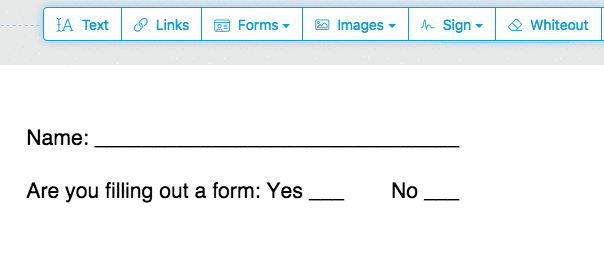
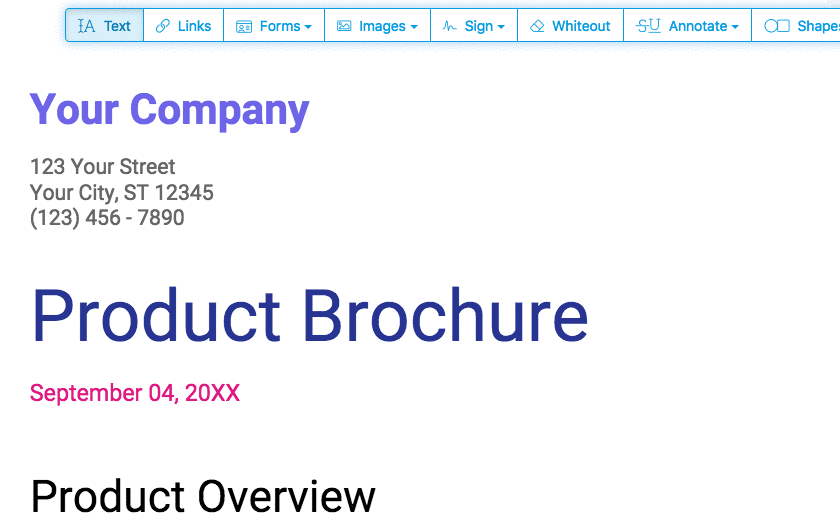
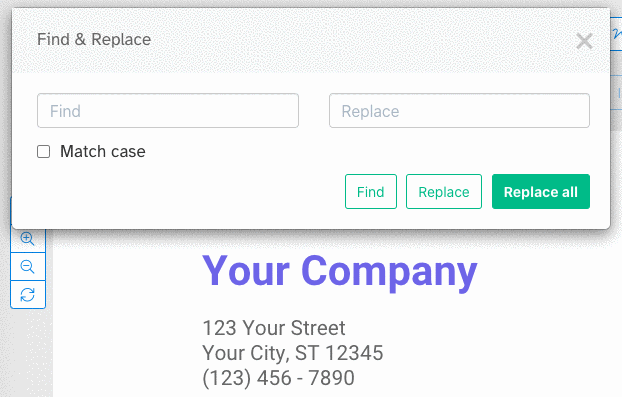

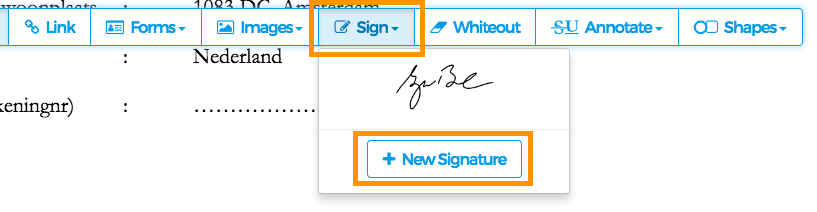
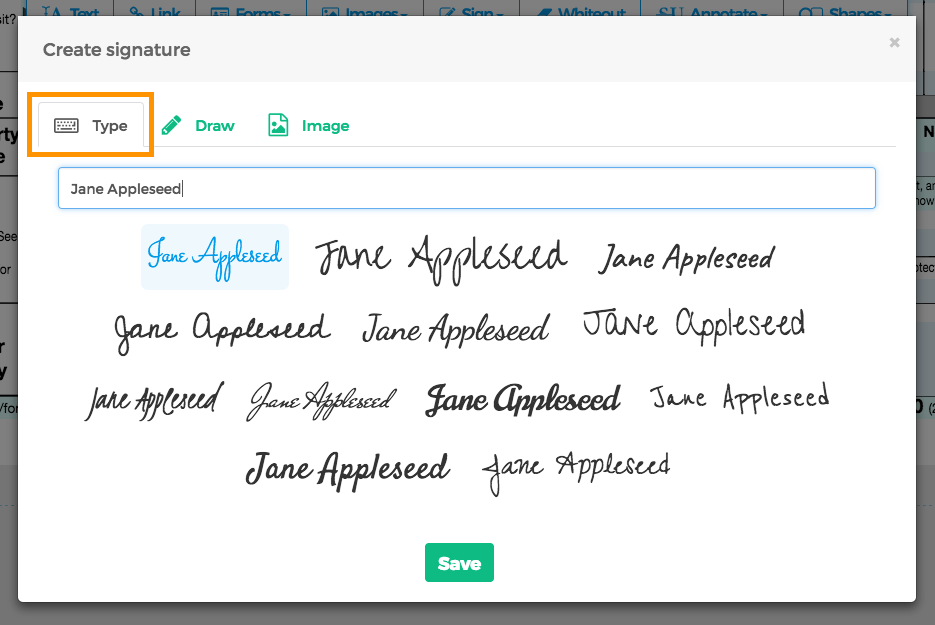
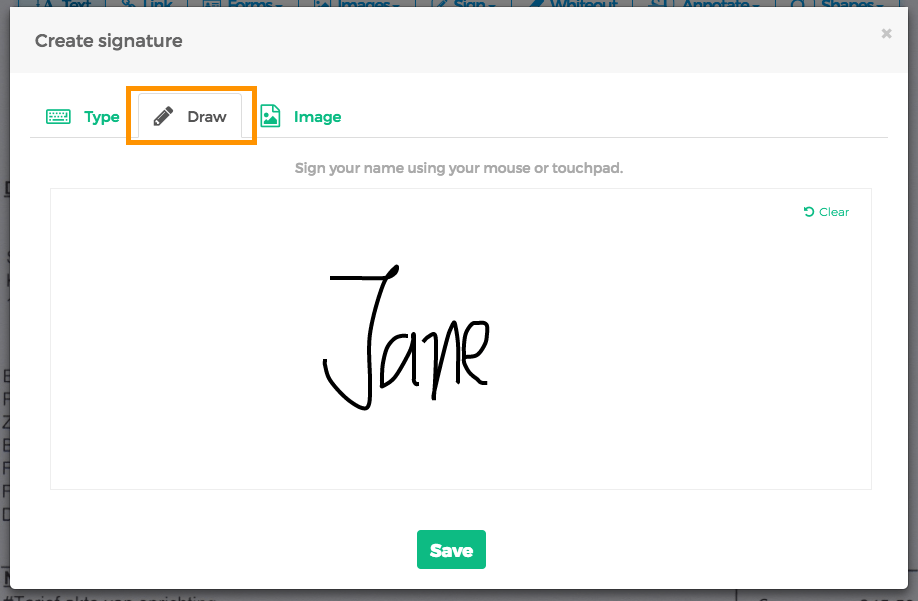
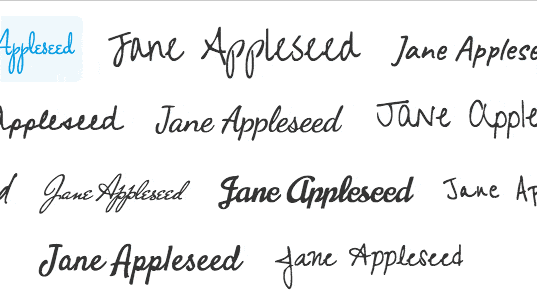
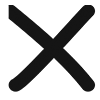
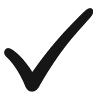
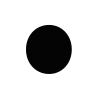
 Text
Text Text multiline
Text multiline Drop-down list
Drop-down list Checkbox
Checkbox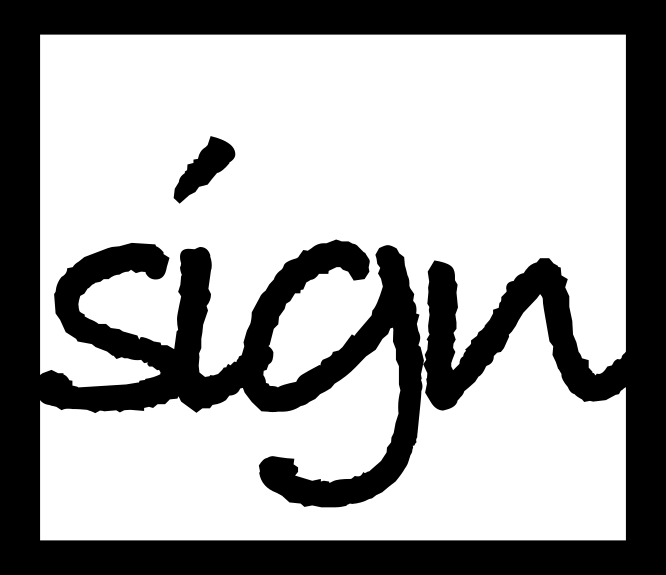 Signature box
Signature box